为您推荐相关教程
更多视频 >在日常使用电脑的过程中,我们有时可能会不小心误删一些重要的文件,比如文档、图片、视频等。这些文件的丢失可能会给我们的工作、学习或生活带来不便。不过,幸运的是,即使文件被误删,也并不意味着它们就永远消失了。那么怎么恢复电脑误删文件呢?本文将为您介绍几种恢复电脑误删文件的方法。
一、从回收站中恢复
首先,最简单也最直接的方法是检查电脑的回收站。当我们在电脑上删除文件时,这些文件通常会被移动到回收站中,而不是直接永久删除。
您可以通过以下步骤尝试从回收站中恢复误删的文件:
1、打开回收站:在桌面上找到回收站图标并双击打开,或者通过文件资源管理器访问回收站。2、查找文件:在回收站中浏览已删除的文件,找到您想要恢复的文件。
3、恢复文件:右键单击选中的文件,选择“还原”选项。文件将被恢复到其原始位置。
请注意:如果回收站已被清空,或者文件在回收站中停留时间过长而被系统自动删除,那么您需要使用其他恢复方法。
二、使用系统还原功能
如果您的电脑启用了系统还原功能,并且在文件被误删之前创建了还原点,那么您可以尝试使用系统还原功能来恢复误删的文件。
以下是使用系统还原功能恢复文件的步骤:
1、打开系统属性:右键单击“我的电脑”或“此电脑”,选择“属性”,然后点击“系统保护”选项卡。2、选择还原点:在系统保护设置中,选择您想要还原的驱动器(通常是C盘),然后点击“配置”按钮。在配置窗口中,选择“启用系统保护”并设置适当的磁盘空间使用量。接下来,点击“创建”按钮来创建一个新的还原点。
3、执行系统还原:在还原设置中,选择您之前创建的还原点,然后点击“下一步”和“完成”按钮来开始系统还原过程。
请注意:在执行系统还原之前,最好备份您的个人文件和数据,以防万一。
三、使用数据恢复软件
如果以上两种方法都无法恢复误删的文件,那么您可以尝试使用专业的数据恢复软件。这些软件能够扫描您的硬盘并找到被误删但尚未被覆盖的文件。下面以转转大师数据恢复软件恢复文件操作为例。
误删文件恢复操作步骤:第一步:选择恢复模式

选择“误删除恢复”,点击进入下一步操作。
第二步:选择原数据储存位置

选择磁盘,要选对磁盘才能精准的将文件扫描出来哦。
第三步:查找误删文件

文件扫描结束后,可以根据文件类型或者是搜索名称等条件来查找。
第四步:预览并恢复文件
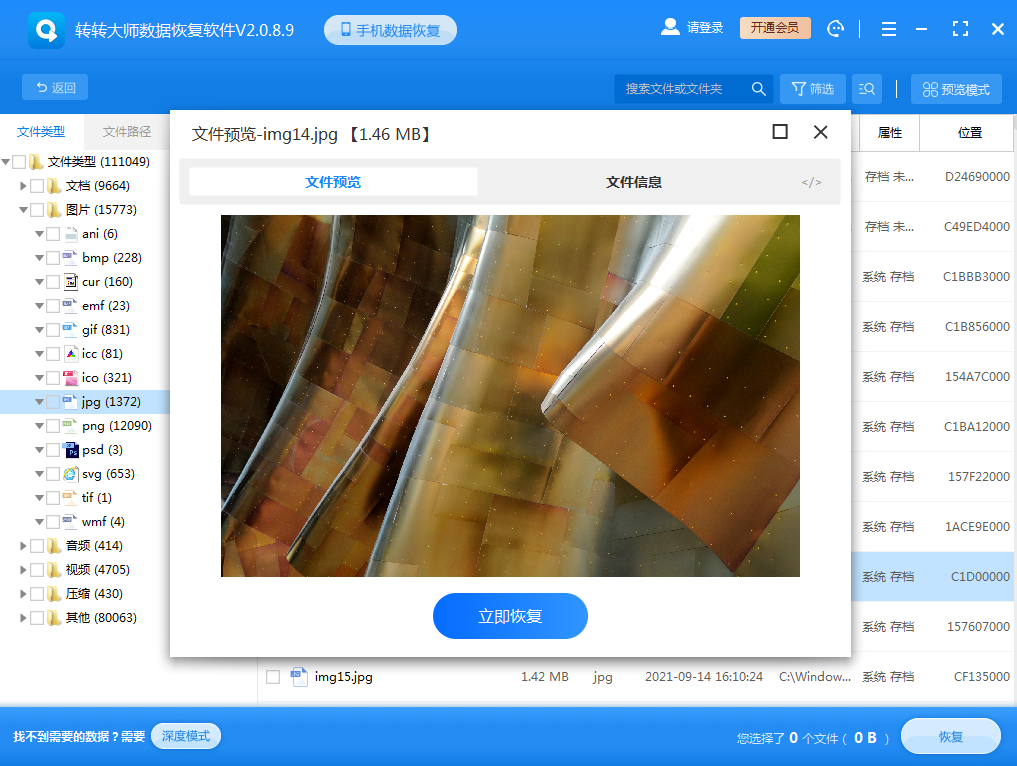
双击一下文件进行预览,相信大家也知道预览是什么作用,我们不清楚文件能不能正常恢复的时候,预览一下就知道情况了。恢复的话很简单,点击立即恢复就可以。
四、注意事项
- 在发现文件被误删后,请立即停止使用该存储设备,以避免新的数据写入覆盖被误删的文件。
- 在使用数据恢复软件时,请遵循软件的操作步骤和提示,避免误操作导致数据进一步损坏或丢失。
- 如果您的电脑是固态硬盘(SSD),请注意固态硬盘的数据恢复可能较为困难,因为固态硬盘在删除文件时会直接覆盖原有的数据块。因此,在使用固态硬盘时,请务必谨慎操作并备份重要文件。
总结
以上就是怎么恢复电脑误删文件的方法介绍了,误删文件并不是无法挽回的。通过从回收站中恢复、使用系统还原功能或使用数据恢复软件等方法,我们都有可能找回那些误删的文件。同时,为了避免类似情况的发生,我们应该养成良好的文件管理和备份习惯。


 技术电话:17306009113
技术电话:17306009113 工作时间:08:30-22:00
工作时间:08:30-22:00 常见问题>>
常见问题>> 转转大师数据恢复软件
转转大师数据恢复软件
 微软office中国区合作伙伴
微软office中国区合作伙伴
 微信
微信 微信
微信 QQ
QQ QQ
QQ QQ空间
QQ空间 QQ空间
QQ空间 微博
微博 微博
微博
 电脑恢复误删文件,误删电脑文件怎么恢复
电脑恢复误删文件,误删电脑文件怎么恢复 数据恢复软件教程
数据恢复软件教程 U盘数据恢复
U盘数据恢复 回收站数据恢复
回收站数据恢复



















